Microsoft Excel VBA のプロジェクト パスワード
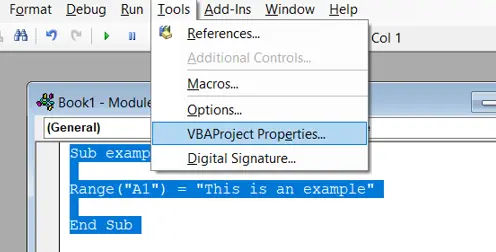
この記事では、Microsoft Excel VBA でのプロジェクト パスワードの挿入と削除について説明します。
VBA プロジェクトにパスワードを設定する
通常、VBA プロジェクトには、Excel ブックの重要なデータを変更、追加、または削除するために使用できる重要なコードが含まれています。 したがって、マクロは便利ですが、非常に危険な場合があります。
それらが無許可で実行されると、ビジネス ロジックに損害を与えたり、元に戻すのが困難な変更をもたらしたりする可能性があります。 また、ファイルを削除したり、Microsoft Office アプリケーションを破損したりする危険性もあります。
したがって、VBA プロジェクト コードは Excel のアクションを自動的に実行するため、パスワードで保護することが重要です。また、公開したままにしておくと、データのセキュリティが脅かされる可能性があります。
VBA コードとマクロはセキュリティ上のリスクが高いため、Microsoft Excel VBA の既定の設定では、マクロをパスワードで保護するとすべてのマクロが無効になります。 マクロを有効にするには、セキュリティ センターの設定に移動し、すべてのマクロを有効にする (推奨されません。潜在的に危険なコードが実行される可能性があります)というオプションをオンにして、マクロを有効にする必要があります。
VBA コードにパスワードを設定する簡単な方法の 1つは、Microsoft VBA 環境の [ツール] メニューにあるプロパティ オプションを使用することです。 これを行う手順を段階的に見ていきましょう。
-
次のコードを含む VBA のサンプル モジュールを使用します。
Sub example() Range("A1") = "This is an example" End Sub上部のメニューで [挿入] オプションをクリックすると、VBA でモジュールを作成できることに注意してください。
-
VBA コードを実行します。 エラーなしで実行され、必要に応じて出力が Excel シートに表示されることがわかります。

実際のシナリオでは、ここに記述されたコードは複雑で、機密のビジネス ロジックを表しているため、パスワードで保護する必要があることに注意してください。
-
次に、メニューバーの
ツールオプションに移動します。 それをクリックした後、VBA プロジェクトのプロパティオプションを選択します。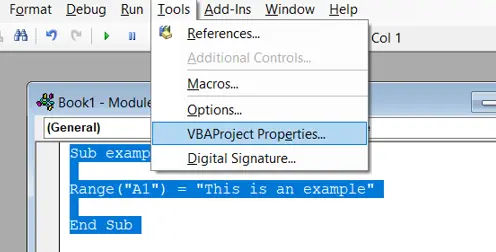
次のウィンドウが開きます。

-
次に、ウィンドウを
保護タブに切り替えます。 これにより、次のウィンドウが表示されます。
-
[保護] タブで、[プロジェクトを表示からロックする] オプションをオンにします。 作成するパスワードを入力し、表示されたテキスト ボックスに確認のために再入力します。 両方のテキスト フィールドに同じパスワードを入力したことを確認してから、
"OK"をクリックします。
アルファベット、数字、および特殊文字を組み合わせた強力なパスワードを保持し、忘れないようにしてください。そうしないと、後で VBA プロジェクトのマクロにアクセスできなくなります。
パスワードが設定されました! これを確認するには、VBA プロジェクトを保存し、Excel ファイルと VBA ファイルの両方を閉じます。
VBA プロジェクトを再度開くと、既定ではすべてのモジュールが表示されずに非表示になります。

Excel ファイルがマクロ有効形式で保存されていない場合、書き込まれたすべてのコードが失われることに注意してください。 したがって、コードとともに適切に保存したことを確認してください。
モジュールの横にある"+"記号をクリックすると、パスワード ウィンドウが開きます。

間違ったパスワードを入力して、パスワード設定をテストできます。 間違ったパスワードを入力すると、予想どおり次のエラー メッセージ ボックスが表示されます。

今度は正しいパスワードを入力し、"OK"をクリックします。 マクロにアクセスできるようになります。
これは、VBA プロジェクトがパスワードで保護され、悪意のある攻撃から保護されていることを意味します。
VBA プロジェクトからパスワードを削除する
VBA プロジェクトでパスワードを削除する方法を理解することに移りましょう。 このプロセスも非常に簡単で、一連の手順に従う必要があります。
-
Excel ファイルから VBA プロジェクトを開きます。 VBA プロジェクトはパスワードで保護されているため、モジュールにアクセスしようとするとパスワードを入力するよう求められます。

ここにパスワードを入力し、
"OK"をクリックします。 -
これで、VBA プロジェクト設定にアクセスする権限が付与されました。 これにより、
ツールメニューのVBA プロジェクト プロパティセクションにアクセスできます。ただし、
VBA プロジェクト プロパティオプションをクリックすると、パスワードの再入力を求められる場合があることに注意してください。 プロンプトが表示されたら、パスワードをもう一度入力します。これにより、次のウィンドウが開きます。

-
ウィンドウを
保護タブに切り替えます。 これにより、次のウィンドウが表示されます。
プロジェクトを表示からロックするオプションがチェックされていることに注意してください。また、非表示のパスワードも表示されます。 -
ここで、
プロジェクトを表示からロックオプションのチェックを外す必要があります。 既にパスワードを提供しているため、VBA プロジェクトはパスワードを提供する権限を提供します。
パスワードが削除されました。 VBA プロジェクトと Excel ファイルをマクロ有効形式で保存して再度開くことでテストできます。
まとめ
Excel などの Microsoft Office アプリケーションでは、マクロと呼ばれる VBA コードを使用してタスクを自動化できます。 これらのマクロは時間の節約に役立ちますが、Microsoft Office ファイルに保存された重要なデータのセキュリティを危険にさらす可能性があります。
したがって、VBA プロジェクトのパスワードを保護しておくことは、不正アクセスを無効にしてセキュリティを確保するための良い方法です。
この記事では、VBA プロジェクトにパスワードを設定することの重要性とその手順について説明しました。 また、VBA プロジェクトからパスワードを削除する手順についても説明しました。
Hello, I am Bilal, a research enthusiast who tends to break and make code from scratch. I dwell deep into the latest issues faced by the developer community and provide answers and different solutions. Apart from that, I am just another normal developer with a laptop, a mug of coffee, some biscuits and a thick spectacle!
GitHub